怎麼鎖定Win10開始畫面佈局? 當我們安裝新的軟體的時候,新裝的軟體就會在開始畫面中把原來的位置的軟體給錯開,打亂我們平時習慣使用的介面,很影響使用者的使用,那如何鎖定Win10開始螢幕佈局呢?很多小夥伴不知道怎麼詳細操作,小編下面整理了Win10鎖定開始畫面佈局教程,如果你有興趣的話,跟著小編一起往下看看吧!

1、先按win R開啟行輸入:Gpedit.msc輸入後點選定
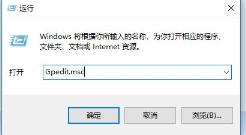
# 2、開啟本機群組原則編輯器後展開&戶管理&目,再展開&理範本&選擇&始選單與工作列&
3、雙擊右邊的視窗的開始畫面佈局;
4、彈出來開始選單佈局設定視窗後選擇&啟用&然後點選確定;
5、最後重啟電腦就可以。
修復:
如果你要關閉限制,請按照上面的步驟開啟開始功能表佈局的設定視窗選擇&啟用&然後按確定即可。
以上是怎樣鎖定Win10開始畫面佈局的詳細內容。更多資訊請關注PHP中文網其他相關文章!




